Ви хочете, щоб відвідувачі вашого сайту на WordPress могли повністю покластися на ваш контент? Для цього необхідний SSL-сертифікат. У цьому посібнику ви дізнаєтеся, як крок за кроком налаштувати свій SSL-сертифікат, незалежно від того, чи хостите ви у World for You, чи в іншого провайдера. Давайте почнемо прямо зараз!
Основні висновки
SSL-сертифікат захищає дані ваших відвідувачів і гарантує, що вашому сайту довіряють. Важливо активувати сертифікат після реєстрації домену та регулярно перевіряти його дійсність.
Покрокові інструкції
Спочатку перейдіть до свого кабінету клієнта, де ви знайдете всю необхідну інформацію про ваш домен і хостинг-пакет.
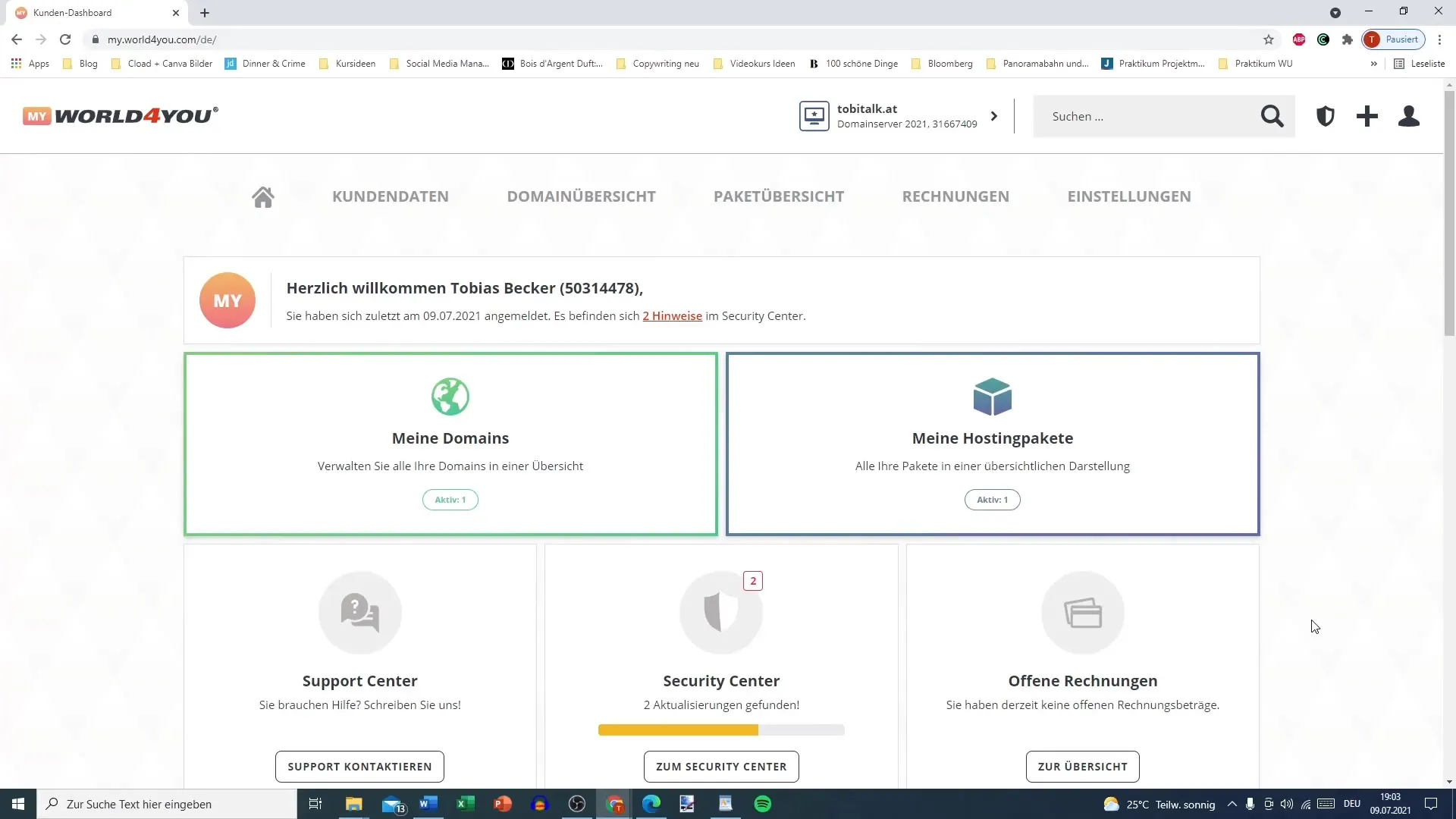
Тут ви побачите свій домен разом із сервером домену вгорі. Ви можете побачити, скільки доменів є активними і який хостинг-пакет ви використовуєте.
Щоб отримати доступ до налаштувань SSL-сертифіката, натисніть на маленьку стрілку і виберіть свій домен. У наступному меню ви знайдете опції SSL/TLS у розділі "Домени".
Виберіть "SSL/TLS", щоб перевірити сертифікат для вашого домену. Тут ви можете керувати своїми доменами і субдоменами, а також змінювати налаштування вашого SSL-сертифіката.
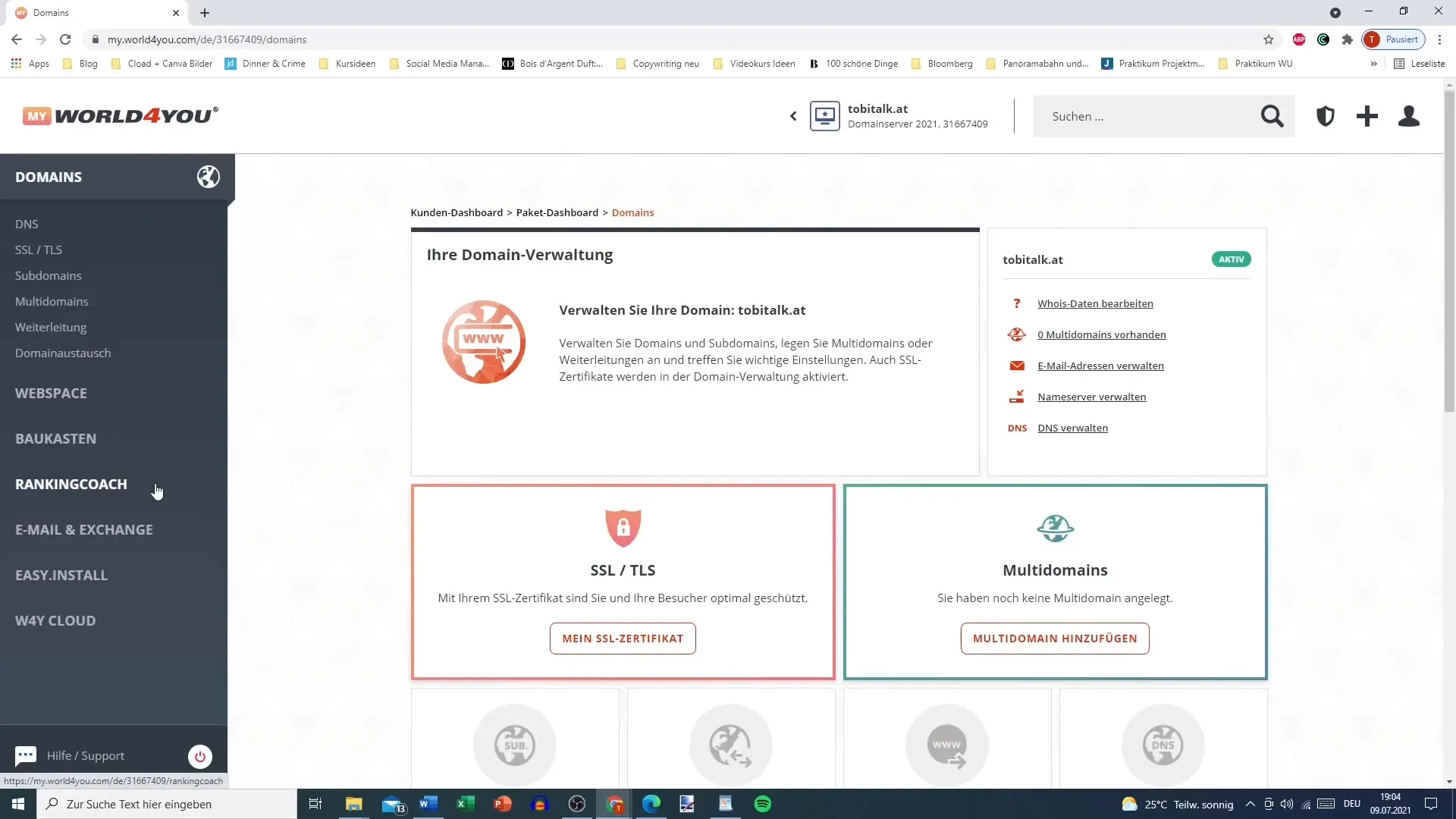
Продовжуйте переглядати сертифікат, який ви зараз маєте для вашого домену. Тут ви можете перевірити термін дії сертифіката. Зазвичай сертифікат дійсний до дати закінчення терміну дії вашого хостинг-пакету.
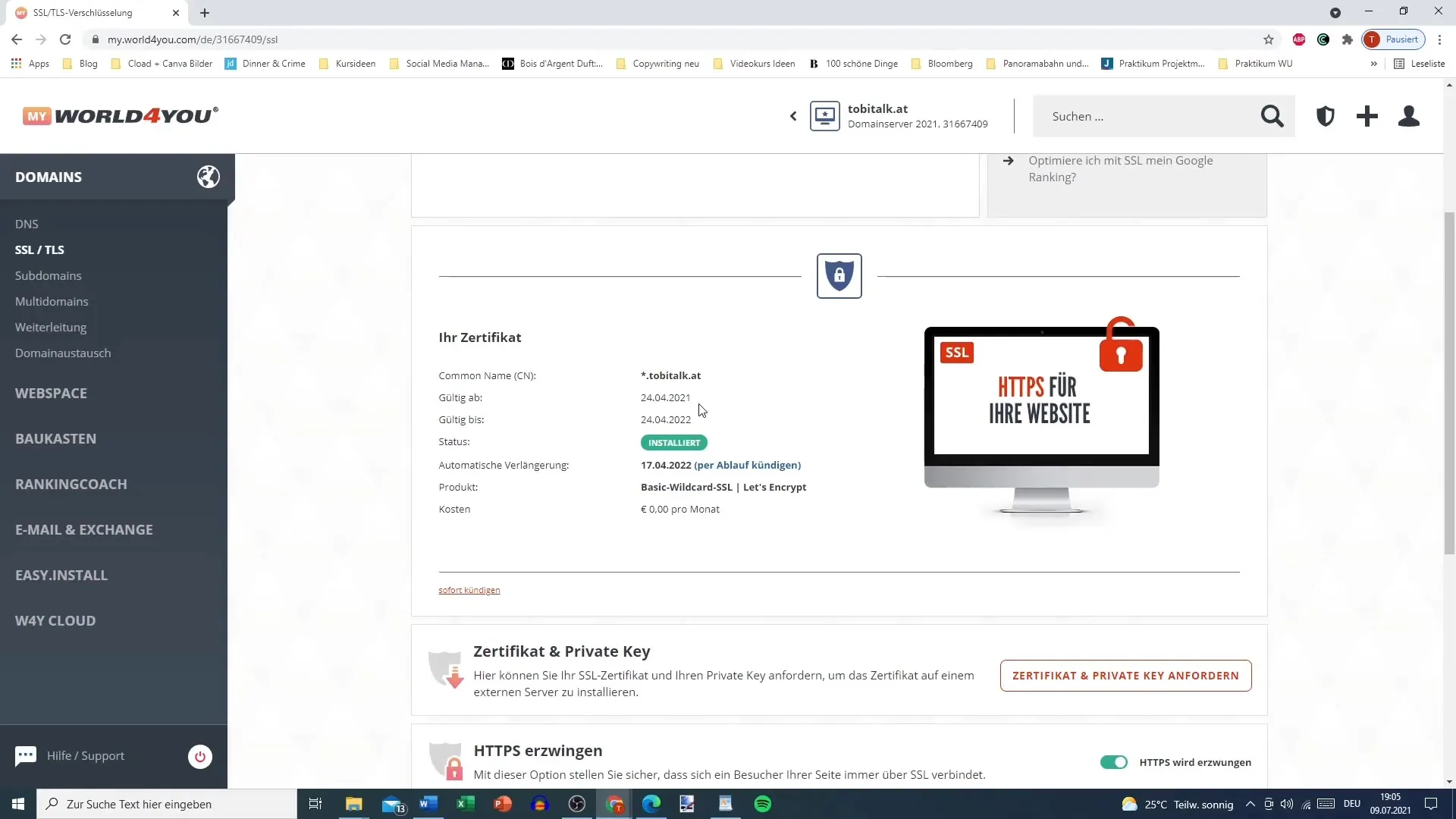
Якщо ви користуєтеся хостингом World for You, вам доступна безкоштовна базова версія SSL-сертифіката, якої достатньо в більшості випадків.
Ви також можете відвідати сам веб-сайт, щоб перевірити поточний статус SSL-сертифіката. Натисніть на символ замка в адресному рядку, щоб переглянути інформацію про сертифікат.
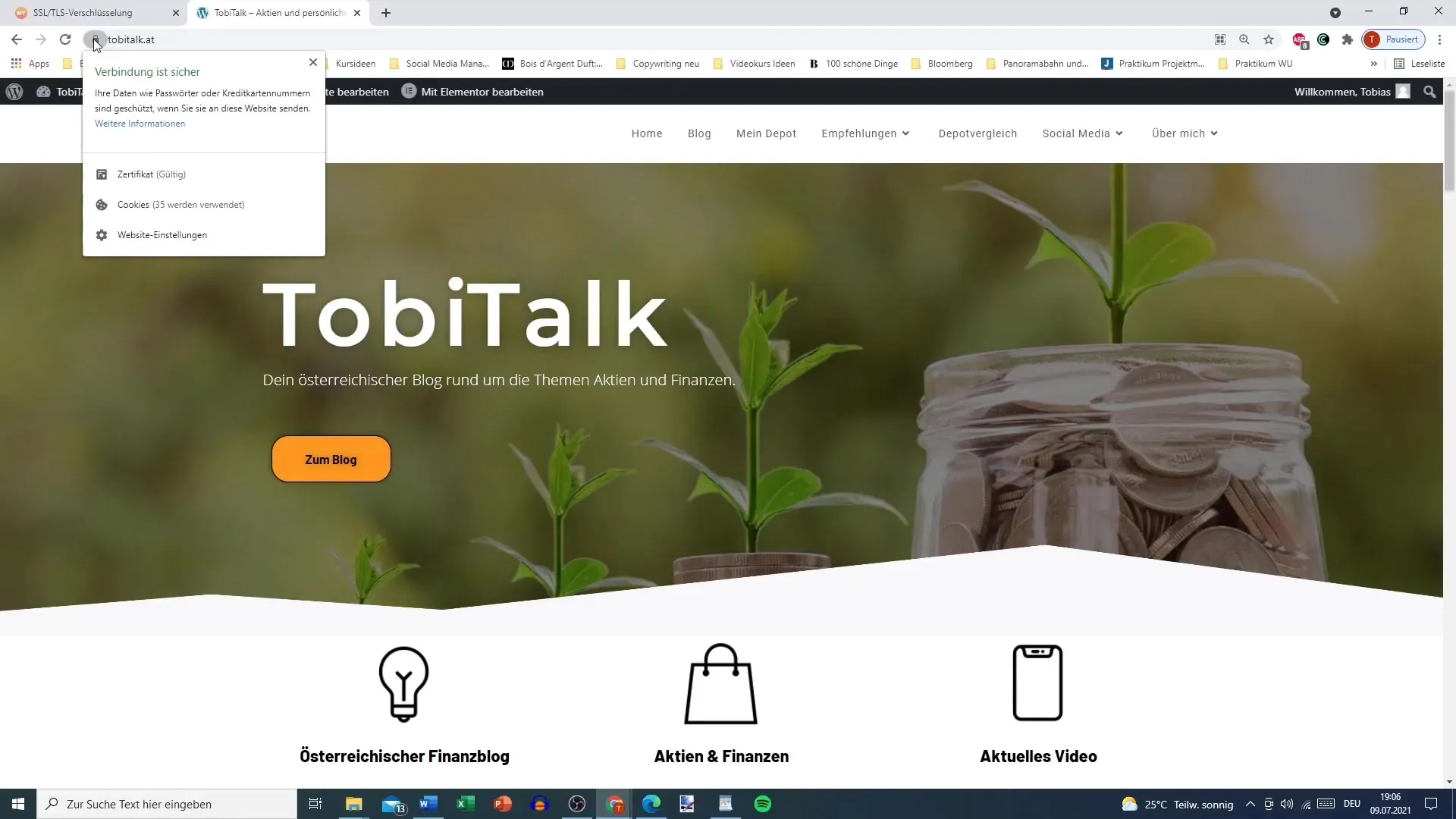
Там ви можете переглянути деталі SSL-сертифіката і переконатися, що він дійсний. Якщо ви хочете дізнатися більше про деталі SSL, відповідна інформація є в налаштуваннях.
Переконайтеся, що сертифікат активовано. Як правило, SSL-сертифікат автоматично поновлюється під час продовження вашого хостинг-пакету. Тим не менш, ви завжди повинні перевіряти, чи все в порядку.
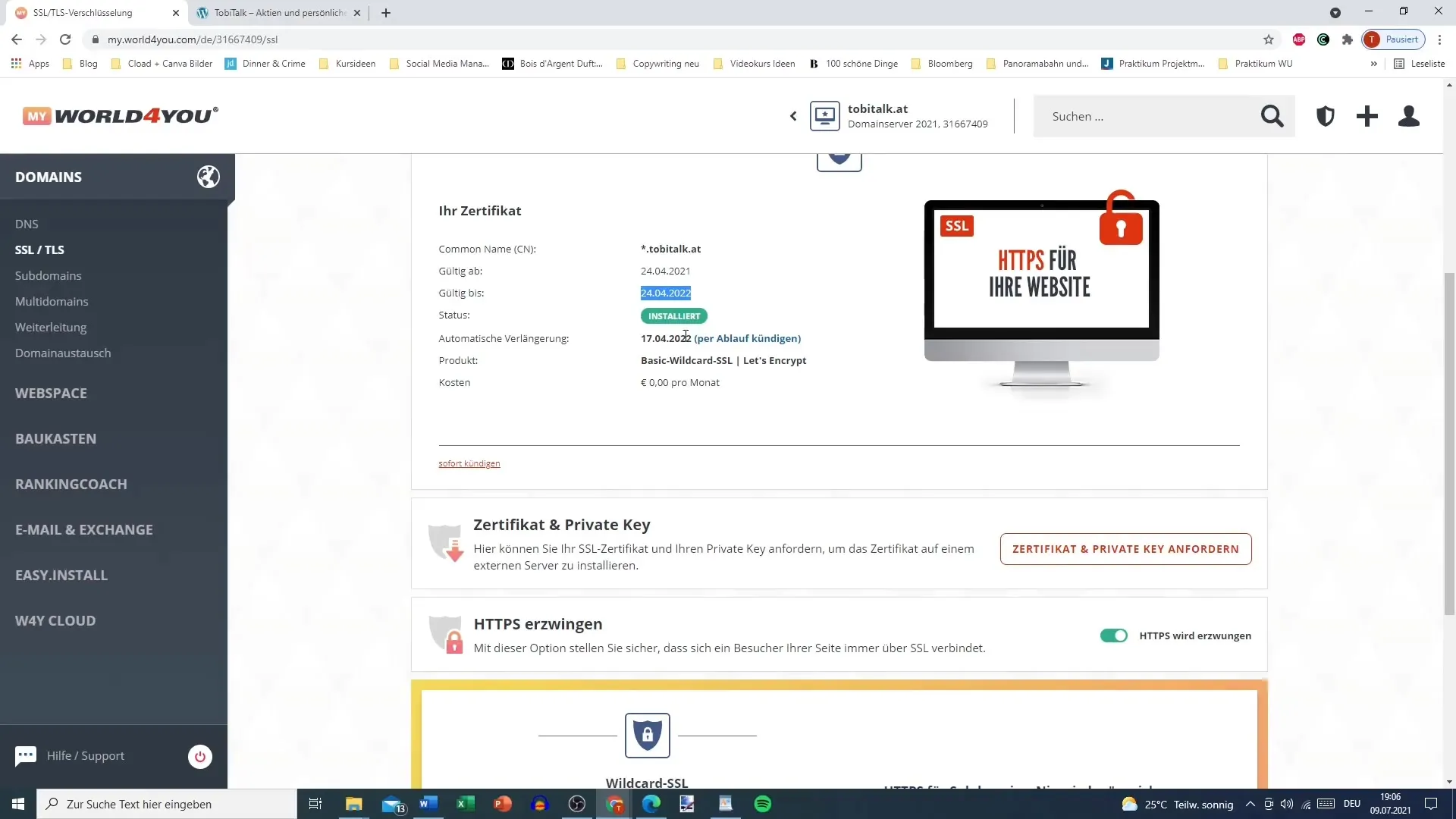
Ви також можете розглянути можливість використання підставного SSL-сертифіката, якщо ви керуєте субдоменами. Однак для більшості початківців достатньо базової версії.
Якщо ви плануєте великі проекти, ви можете розглянути можливість інвестувати трохи більше коштів у wildcard-сертифікат.
Найважливіше, щоб ви активували SSL-сертифікат. Якщо ви користуєтеся послугами іншого провайдера, дізнайтеся, де і як можна активувати SSL-сертифікат.
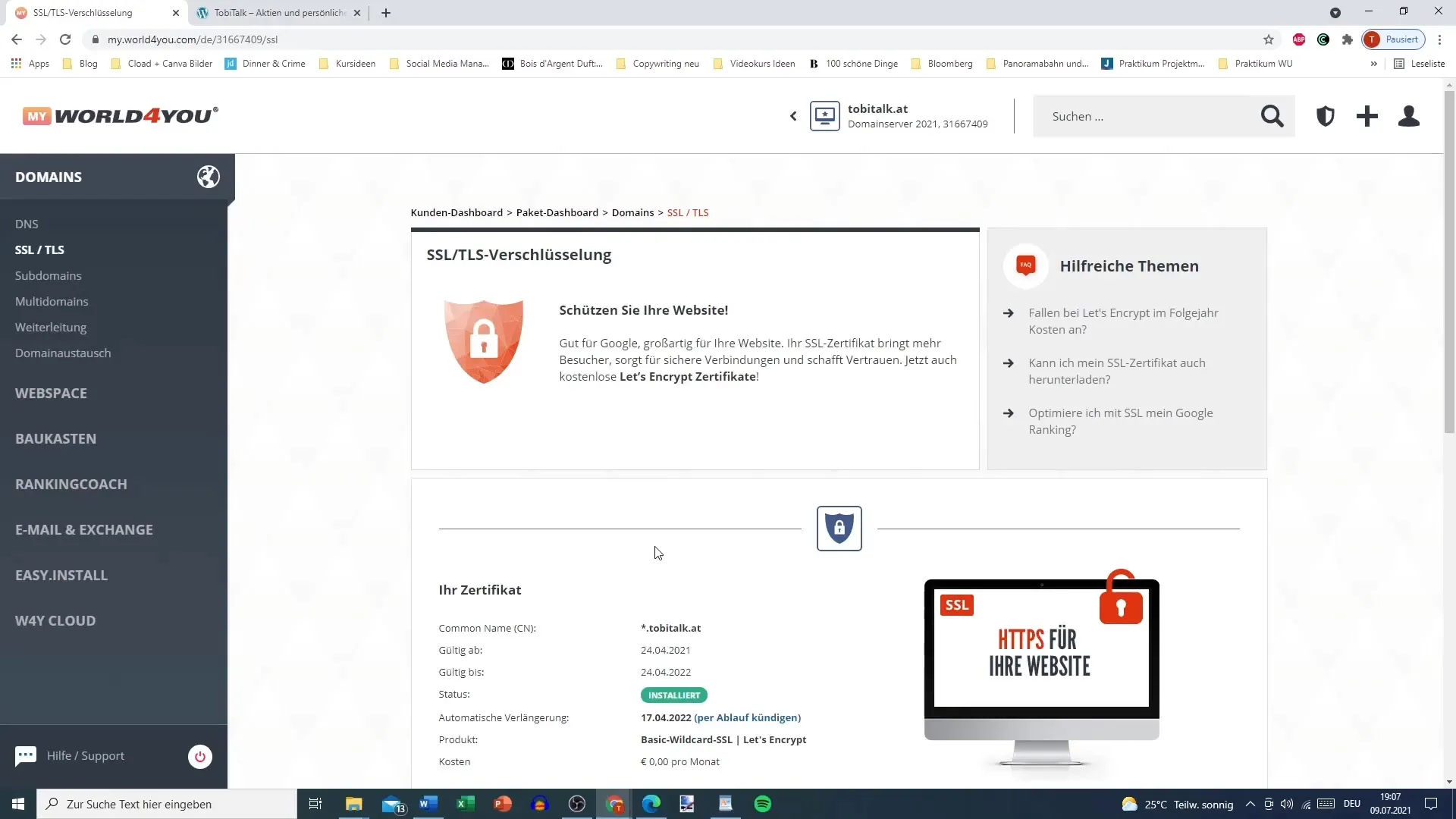
Підсумок
У цьому посібнику ви дізналися, як налаштувати SSL-сертифікат для вашого сайту WordPress. По-перше, ви отримали доступ до своєї клієнтської панелі, щоб активувати SSL-сертифікат і перевірити його дійсність. Дуже важливо регулярно перевіряти, чи залишається сертифікат активним, і чи варто переходити на підставний сертифікат, якщо це необхідно.
Поширені запитання
Як знайти свій SSL-сертифікат у панелі клієнта? Перейдіть до панелі клієнта, виберіть свій домен і знайдіть розділ "SSL/TLS".
Чи достатньо базового сертифіката для мого сайту?У більшості випадків базового сертифіката цілком достатньо.
Як часто я повинен перевіряти свій SSL-сертифікат?Рекомендується перевіряти сертифікат регулярно, принаймні раз на рік.
Яка різниця між стандартним і підставним сертифікатом? Підставнийсертифікат дає змогу захистити піддомени, тоді як стандартний сертифікат дійсний лише для одного домену.
Чи є вартість SSL-сертифіката?World for You пропонує безкоштовну базову версію. Інші провайдери можуть стягувати плату.


